Makroer og knapper
Excel 2007/2010
I Excel 2007/2010 har Microsoft besluttet at afskaffe menuer og værktøjslinjer!
Arbejder du med Excel 2007/2010 er der derfor ikke så meget grund til at bruge energi på at tilpasse menuer og værktøjslinjer.
Makroer du har optaget eller selv har skrevet kan, som du allerede har set, aktiveres via en genvejstast eller via menuen Funktioner | Makro | Makroer... MEN der er også andre muligheder:
En knap i regnearket
Hvis du aktiverer tegnings værktøjslinjen (Vis | Værktøjslinjer | Tegning) kan du tegne dine knapper præcis som du vil have dem:

Og højreklikker du på knappen kan du tildele en makro til knappen (hvis du ikke rammer rigtigt kan du ikke tilføje en makro - du skal højreklikke på den grå ramme).
Opret knap i Excel 2007/2010
Når du skal oprette en knap i Excel 2007/2010 skal du have fat i Indsæt fanen i båndet
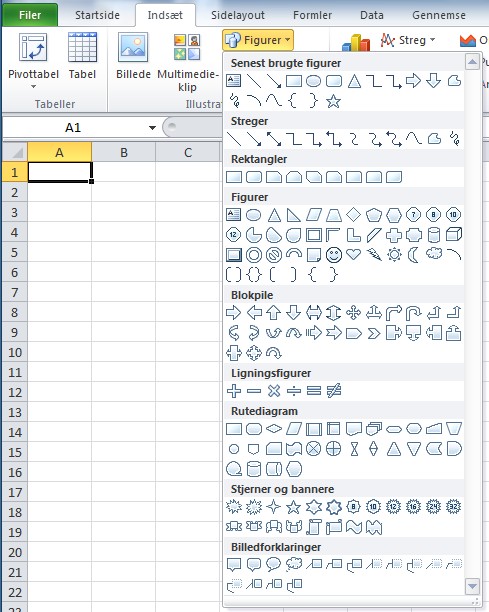
Og højreklik:
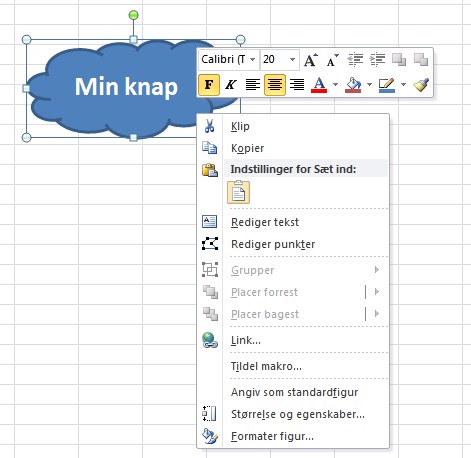
En knap i en værktøjslinje (kun muligt i Excel 2003/2000 eller Excel 97)
Hvis du højreklikker på en værktøjslinje og vælger Tilpas dukker denne dialog frem:
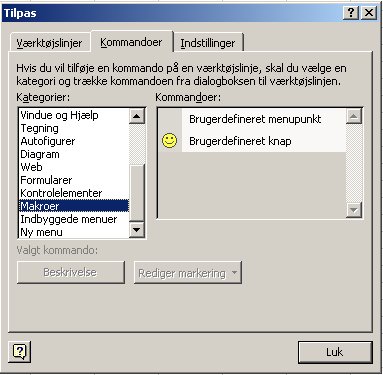
Vælger du Kommandoer fanen og Makro kategorien kan du vælge at oprette en brugerdefineret knap. Tager du fat i den brugerdefinerede knap og trækker den op i en værktøjslinje (vær opmærksom på at det skal være INDE i en værktøjslinje for at virke) kommer det glade ansigt til at stå i værktøjslinjen. Højreklikker du nu på ansigtet (i værktøjslinjen) kan du tildele en makro til knappen.
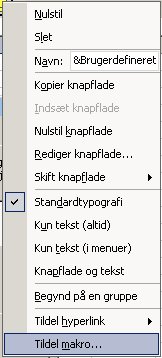
Læg mærke til, at du også her kan skifte knapflade mm.
Bemærk at ændringer i værktøjslinjer og menuer er generelle for Excel - dvs. ændringerne også vil være der når du åbner andre regneark, MEN ikke følge med når arket sendes til andre.
Husk, at det også er muligt at lave sin egen værktøjslinje, hvor man kan samle alle sine makroer.
Et menupunkt (kun muligt i Excel 2003/2000 eller Excel 97)
Det skulle du nok kunne finde ud af nu!
I stedet for at trække den brugerdefinerede knap skal du trække Brugerdefineret menupunkt op i menuen i stedet.
Små films
Excel 2010
Excel 2003